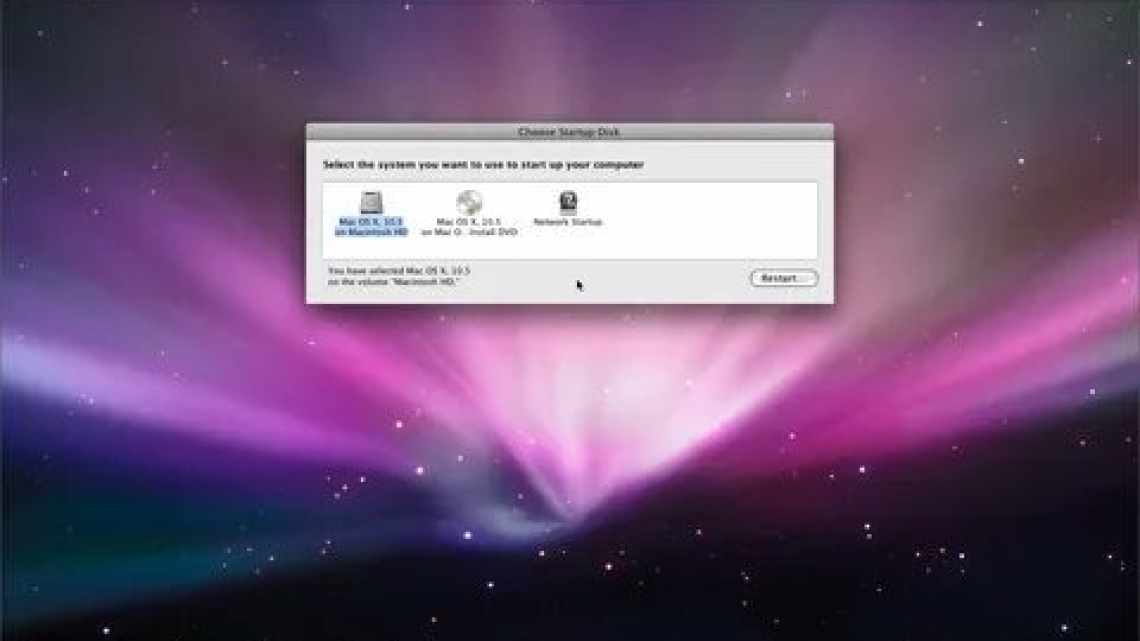Хочете почати вести свій подкаст? Для цього вам лише потрібна програма Garageband і Mac. Програма Garageband дозволяє записувати аудіо і голос для подкасту.
Записати, змонтувати і опублікувати подкаст не так вже й складно. Це набагато легше, ніж зняти відео для YouTube. Програма GarceBand ще більше спрощує цей процес, і завантажити її можна абсолютно безкоштовно.
Як записати подкаст на Mac через GarceBand
Переконайтеся, що у вас стоїть остання доступна версія GarceBand з Mac App Store. Вам також потрібен мікрофон. Якщо все готове, можете переходити до інструкції.
- Відкрийте програму GarceBand на Mac.
- На панелі ліворуч оберіть Шаблони проектів, а потім оберіть Вокал.
- Відкриється вікно проекту. Натисніть піктограму запису вгорі вікна, щоб почати записувати свій підкаст.
- Коли ви закінчите записувати свій уривок, знову натисніть піктограму запису, щоб зупинити його. Ви можете прослухати отриманий уривок.
- Таким же чином запишіть всі інші потрібні вам уривки.
- Ви можете змінювати уривки місцями, редагувати їх тощо. Якщо вас і так все влаштовує, можете записати весь підкаст одним уривком. Багато хто саме так і робить.
- Якщо все буде готове, натисніть «Файл» > «Приховати як».
- Відкриється нове віконце. Назвіть трек і виберіть місце збереження.
Ось і все, ви записали свій перший подкаст за допомогою GarceBand на Mac.
Ви можете записувати підкасти одним уривком або з'єднувати декілька. Ви навіть можете імпортувати аудіо з програми Діктофон. Монтувати подкасти дуже легко. Ви можете додати свій джингл або навіть фонову музику з ефектами. Якщо ви новачок у цій справі, то варто почати з єдиного уривка тільки з вашим голосом.
Щоб ваш голос звучав максимально чітко, краще використовувати для запису хороший мікрофон. Після запису підкасту ви можете поділитися ним у різних сервісах. Наприклад, Подкасти Apple, Spotify, YouTube та ін.